如何为 .NET 安装本地化的 IntelliSense 文件
IntelliSense 是一种代码完成辅助工具,可以在不同的集成开发环境 (IDE) 中使用,例如 Visual Studio。 默认情况下,在开发 .NET 项目时,SDK 仅包含英语版本的 IntelliSense 文件。 本文介绍:
- 如何安装这些文件的本地化版本。
- 如何修改 Visual Studio 安装以使用其他语言。
注意
本地化的 IntelliSense 文件不再可用。 可用的最新版本是 .NET 5。 建议使用英语 IntelliSense 文件。
先决条件
- .NET SDK。
- Visual Studio 2019 版本 16.3 或更高版本。
下载并安装本地化的 IntelliSense 文件
重要
此过程需具有管理员权限,才能将 IntelliSense 文件复制到 .NET 安装文件夹中。
转到下载 IntelliSense 文件页面。
下载要使用的语言和版本的 IntelliSense 文件。
提取 zip 文件的内容。
导航到 .NET Intellisense 文件夹。
导航到 .NET 安装文件夹。 默认情况下,它位于 %ProgramFiles%\dotnet\packs 下 。
选择要为其安装 IntelliSense 的 SDK,然后导航到关联的路径。 有下列选项:
SDK 类型 路径 .NET 6 及更高版本 Microsoft.NETCore.App.Ref Windows 桌面 Microsoft.WindowsDesktop.App.Ref .NET Standard NETStandard.Library.Ref 导航到要为其安装本地化 IntelliSense 的版本。 例如,5.0.0。
打开 ref 文件夹 。
打开 moniker 文件夹。 例如 net5.0。
因此,要导航到的完整路径看起来将类似于 C:\Program Files\dotnet\packs\Microsoft.NETCore.App.Ref\5.0.0\ref\net5.0。
在刚打开的 moniker 文件夹中创建一个子文件夹。 文件夹名称指示要使用的语言。 下表指定了不同的选项:
语言 文件夹名称 巴西葡萄牙语 pt-br 中文(简体) zh-hans 中文(繁体) zh-hant 法语 fr 德语 de 意大利语 it 日语 ja 韩语 ko 俄语 ru 西班牙语 es 将在步骤 3 中提取的 .xml 文件复制到此新文件夹。 .xml 文件按 SDK 文件夹细分,因此,请将它们复制到步骤 4 中选择的相应 SDK。
修改 Visual Studio 语言
要使 Visual Studio 使用其他语言的 IntelliSense,请安装适当的语言包。 这可以在安装过程中完成,也可以之后通过修改 Visual Studio 安装来完成。 如果已将 Visual Studio 配置为所需的语言,那么 IntelliSense 安装已准备就绪。
安装语言包
如果在安装过程中未安装所需的语言包,请按以下步骤更新 Visual Studio 来安装语言包:
重要
若要安装、更新或修改 Visual Studio,必须使用具有管理员权限的帐户登录。 有关详细信息,请参阅用户权限与 Visual Studio。
在计算机上找到 Visual Studio 安装程序。
例如,在运行 Windows 10 的计算机上,选择“开始”,然后滚动到字母“V”,它作为“Visual Studio 安装程序”在那里列出 。
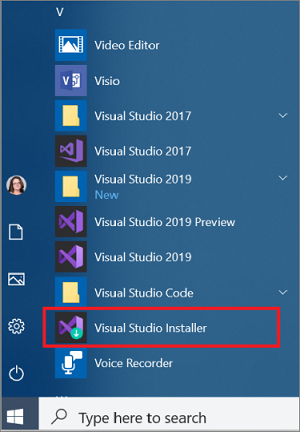
注意
还可以在以下位置中找到 Visual Studio 安装程序:
C:\Program Files (x86)\Microsoft Visual Studio\Installer\vs_installer.exe可能需要先更新安装程序,然后才能继续操作。 如果是这样,请按照提示操作。
在安装程序中,查找要为其添加语言包的 Visual Studio 版本,然后选择“修改” 。
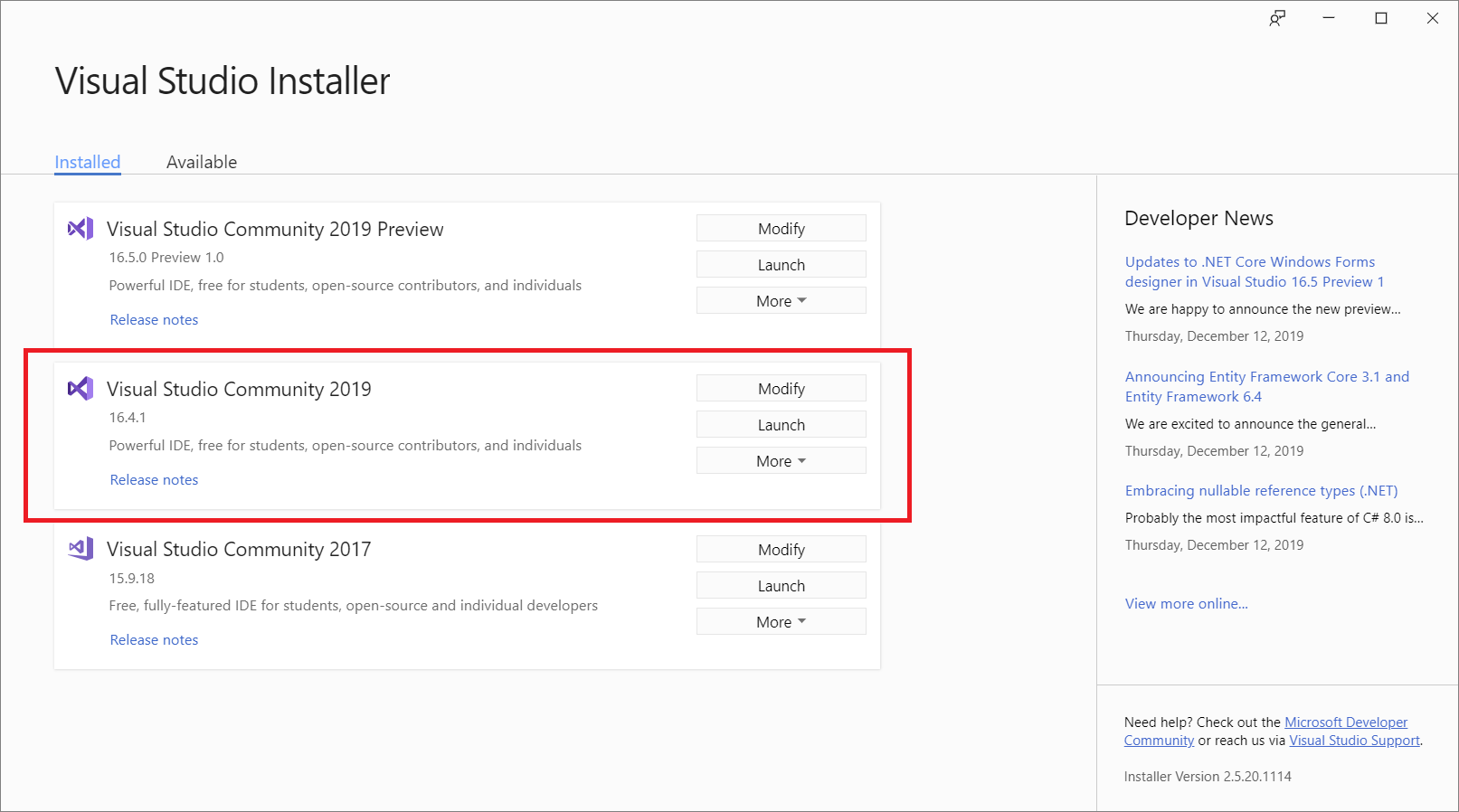
重要
如果未看到“修改”按钮,但看到了“更新”按钮,则需要先更新 Visual Studio,才能修改安装 。 更新完成后,应会显示“修改”按钮 。
在“语言包”选项卡中,选择或取消选择要安装或卸载的语言 。
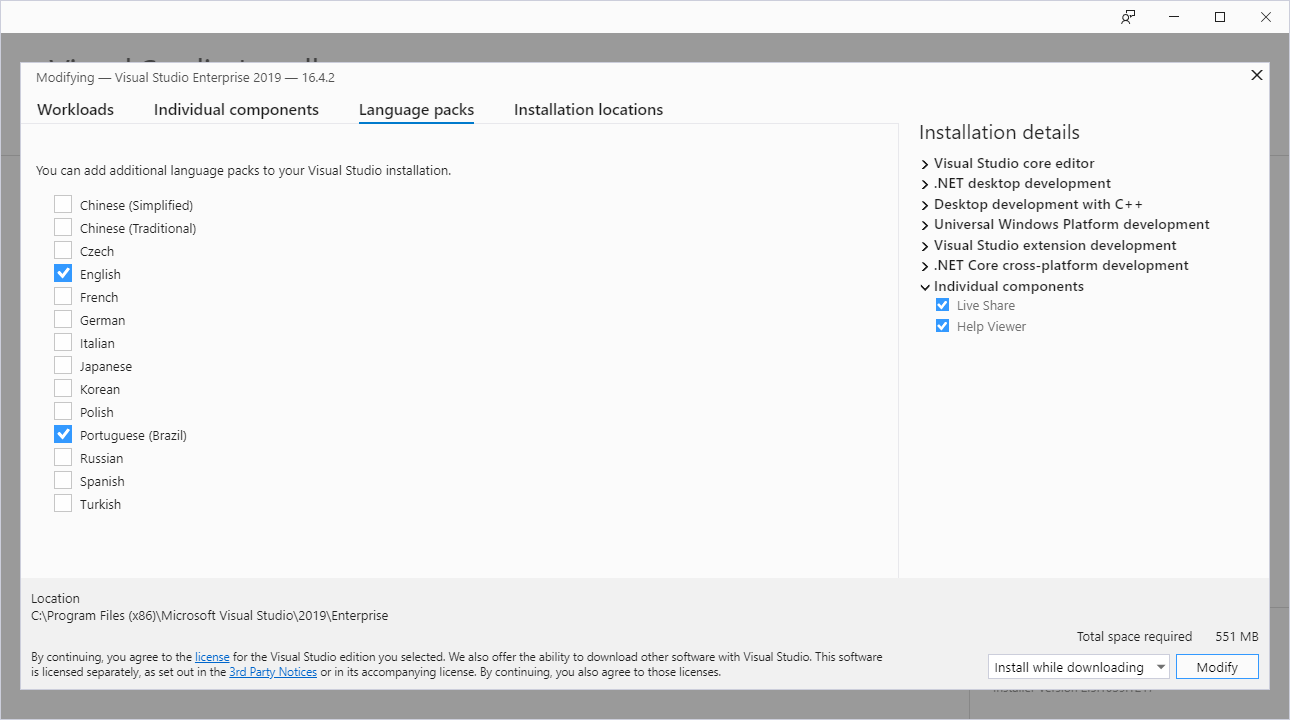
选择“修改” 。 更新开始。
修改 Visual Studio 中的语言设置
安装所需的语言包后,请修改 Visual Studio 设置以使用其他语言:
打开 Visual Studio。
在“启动”窗口中,选择“继续但无需代码” 。
在菜单栏上,选择“工具” > “选项”。 “选项”对话框随即打开。
在“环境”节点下,选择“国际设置” 。
在“语言”下拉列表中,选择所需的语言 。 选择 “确定” 。
随即会显示一个对话框,告知必须重启 Visual Studio 才能使所做的更改生效。 选择 “确定” 。
重新启动 Visual Studio。
之后,当打开面向刚安装的 IntelliSense 文件版本的 .NET 项目时,IntelliSense 应会按预期方式工作。
另请参阅
反馈
即将发布:在整个 2024 年,我们将逐步淘汰作为内容反馈机制的“GitHub 问题”,并将其取代为新的反馈系统。 有关详细信息,请参阅:https://aka.ms/ContentUserFeedback。
提交和查看相关反馈
